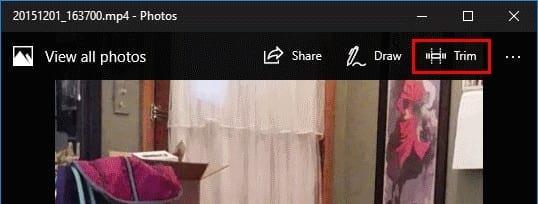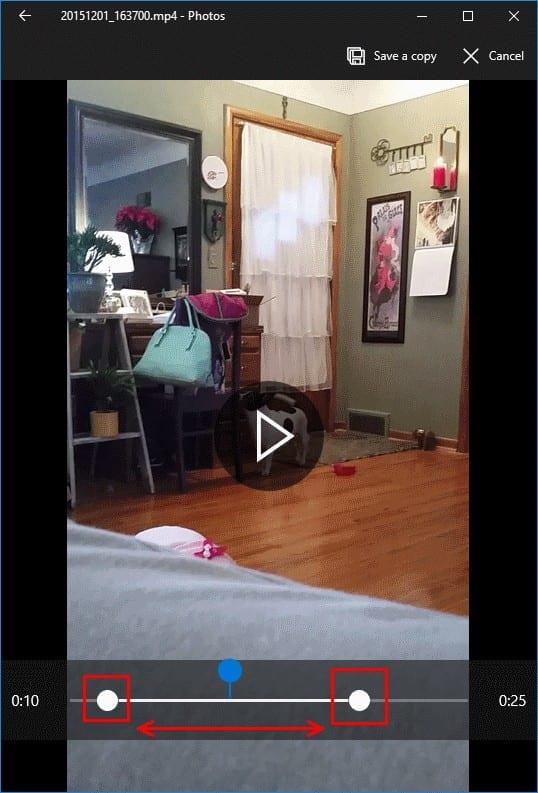Після запису відео за допомогою смартфона мені часто потрібно обрізати частини відеофайлів. На щастя, в Microsoft Windows 10 є інструменти, які забезпечують простий спосіб обрізати відео. Просто виконайте ці дії.
Клацніть правою кнопкою миші відеофайл і виберіть « Відкрити за допомогою » > « Фотографії ».
Виберіть кнопку « Обрізати », розташовану у верхній правій частині вікна.
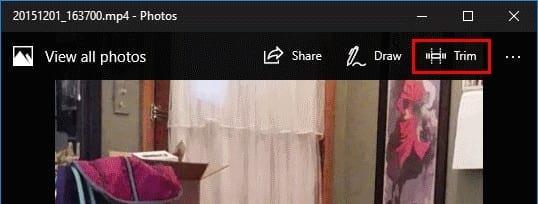
Посуньте два білих повзунка туди, де між ними знаходиться частина відео, яку ви хочете зберегти. Синій повзунок показує лише поточний кадр і не впливає на обрізку.
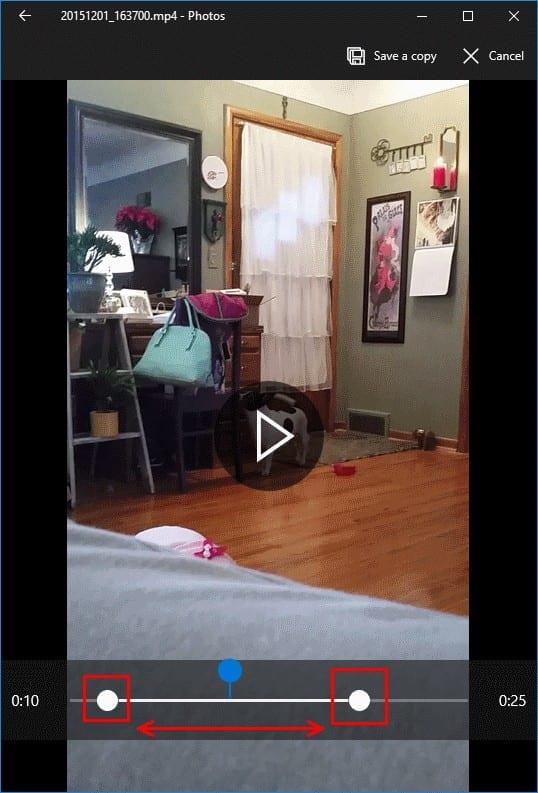
Після того, як у вас є область відео, яку ви хочете залишити виділеною, натисніть опцію « Зберегти копію », розташовану у верхньому правому кутку вікна.
Дайте відеофайлу нову назву. Після збереження це буде нова обрізана версія відео.